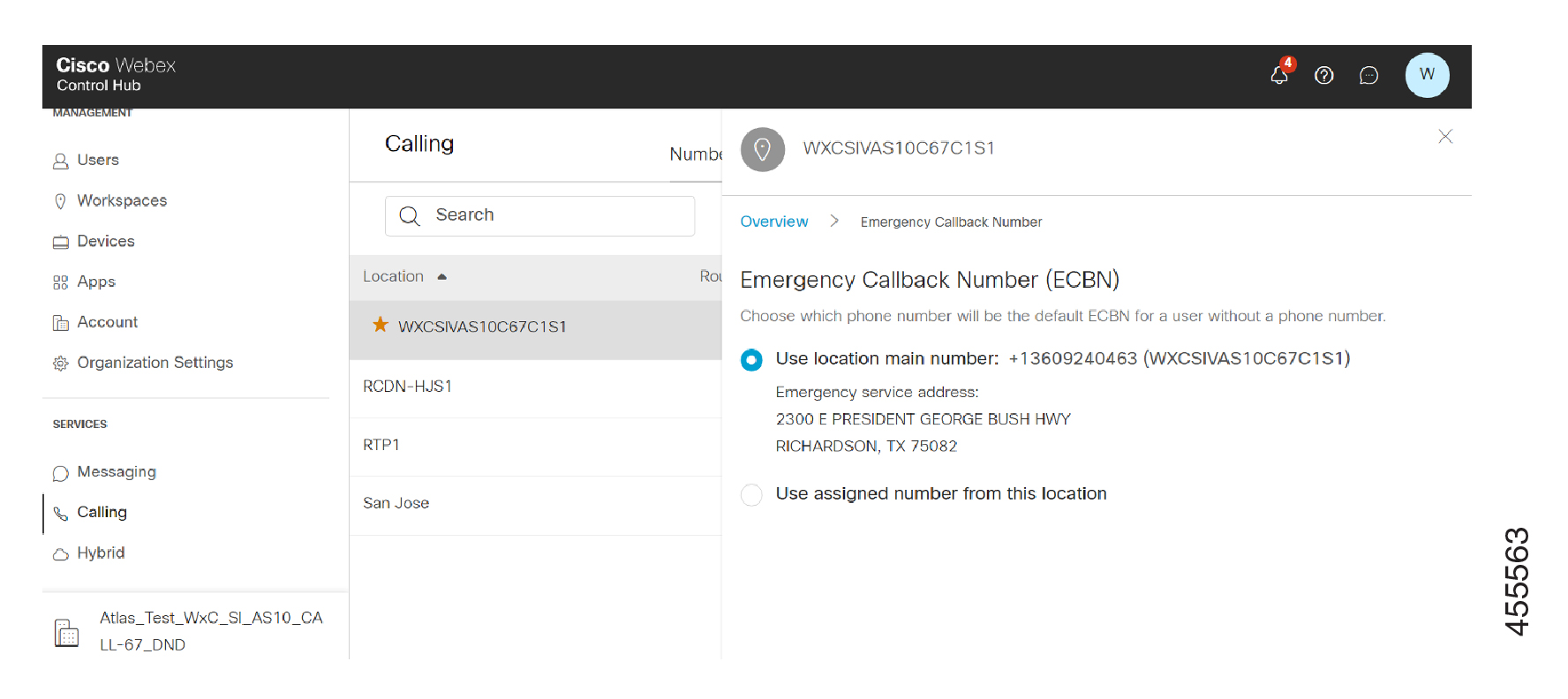- Ana Sayfa
- /
- Makale

Control Hub’da Acil Geri Arama Numarası (ECBN)
 Bu makalede
Bu makalede Geri Bildirim?
Geri Bildirim?Kullanıcıları belirtilen bir Acil Durum Geri Arama Numarası (ECBN) ile yapılandırın. Kamu Güvenliği Yanıt Noktası (PSAP), bir kullanıcı tarafından yapılan acil durum çağrılarına yanıt verirken yapılandırılmış ECBN’yi kullanır.
Kullanıcı bir acil durum çağrısı yaptığında, sistem Acil Durum Geri Arama Numarası (ECBN) yapılandırmasını PSTN sağlayıcısına sunar. Tüm acil durum çağrılarını Kamu Güvenliği Yanıtlama Noktasına (PSAP) yönlendirir ve ardından çağrıyı atanan Acil Durum Hizmet Adresiyle (ESA) eşleştirir. PSAP, ESA'yı acil durum arayanın konumunu gösteren adres olarak alır.
Bir kullanıcı farklı bir konuma atanmış bir hattan acil durum çağrısı yaptığında, sistem o hat için yapılandırılmış ECBN'yi gönderir. ECBN yapılandırmasına bağlı olarak geri arama numarası her zaman arayanın gerçek numarasıyla eşleşmeyebilir. Daha fazla bilgi için bkz. Konumlar arası paylaşılan hatların ve sanal hatların yapılandırılması.
Gereksinimler ve öneriler
-
Kullanıcıların ECBN’leri olarak kullanmaları için kendi telefon numaralarıyla yapılandırmalarını öneririz.
-
Yakın konumlarıyla bir ECBN için kendi telefon numarası olmayan kullanıcıları yapılandırın. Bunlardan biri ile yapılandırma: konumu için ana numara, konum için atanmış bir ECBN veya konuma ait herhangi bir telefon numarası.
-
Kamu Güvenliği Yanıtlama Noktasından geri aramayı kolaylaştırmak için gerçek bir kullanıcının telefon numarasını ECBN olarak yapılandırın.
-
Kendilerine atanmış cihazı olmayan kullanıcıları (örneğin, yalnızca atanmış bir yazılım istemcisi olan kullanıcılar) geri arama için bir telefon numarasıyla yapılandırın. Bu yapılandırma, Kamu Güvenliği Yanıtlama Noktasından çağrı için kullanılan cihaza geri aramayı kolaylaştırır.
-
Az sayıda çalışma alanı, PSTN’den çalışma alanı cihazlarına gelen çağrıları engeller. Bir acil durum çağrısını aramak için çalışma alanı cihazı kullanılırken giden çağrı çalışır ancak Kamu Güvenliği Yanıtlama Noktası, gelen kısıtlama nedeniyle cihazı geri arayamaz. Webex Calling, acil durum geri aramalarını sunmak için gelen çağrılar için acil durum olarak Öncelik üstbilgisi ile geri aramayı sağlar. Webex Calling, acil durum numarasını 60 dakika boyunca çeviren cihazın engelleme kuralını da çözer.
-
Birden çok kat gibi daha büyük konumlar için birden fazla ECBN’yi yapılandırmanızı öneririz.
-
Atanan Numara seçeneği, yöneticilerin bir konumla ilişkili bir kullanıcı, çalışma alanı, sanal hat veya Çağrı Yakalama Grubu telefon numarası seçmesine olanak tanır.
-
Acil servisi arayan temsilci ve çağrıyı yanıtlayan temsilci farklı olabilir ve bazen acil durumdan habersiz olabilir.
Çağrı yakalama grubunda meşgul olduğunda Çağrı Yönlendirme ve Ilerle etkinleştirilmişse bu, Çağrı Yakalama Grubunun temsilcileri acil durum hakkında uyarmasını önleyebilir.
-
ECBN numarası olarak atanan bir Çağrı Yakalama Grubunun telefon numarasını ücretsiz veya hizmet numarasına değiştiremezsiniz. Değişiklik yaparsanız ve Control Hub bu değişikliğe izin vermezse bir uyarı görüntülenir.
-
-
Konumun ana numarası olarak ücretsiz bir numara seçerseniz, ücretsiz numaranın acil durum hizmet adresi olmadığından bir uyarı görüntülenir.
ECBN yapılandırması için seçenekler
Bir konum veya kullanıcı için ECBN'yi yapılandırırken aşağıdaki seçenekler kullanılabilir.
Kullanıcının Konumundan Konumun Varsayılan ECBN’sini ve Atanan Numarayı resepsiyonist veya konumdaki başka bir kişi gibi canlı bir yanıtlama noktasına yönlendirin. Bu seçenekler Otomatik Santral, Hizmet Sağlayıcı (IVR) Etkileşimli Sesli Yanıt başka bir hizmet olabilir.
-
Kullanıcının telefon numarası - Genel Güvenlik Yanıtlama Noktasından döndürülen çağrılar doğrudan kullanıcıya gider. Kullanıcı telefonuna, telefon numarası PSTN yapılandırılan Acil Durum Hizmeti Adresi, kullanıcının konumuna özeldir.
-
Konumun Varsayılan ECBN'si: Her konumda, konumun ana numarasından farklı bir ECBN yapılandırılmış olabilir. Özel telefon numaraları olmayan veya yalnızca dahili numarası olan kullanıcılar için Konum Varsayılan ECBN’sini yapılandırın.
-
Kullanıcının Konumdan Atanan Numara - Bu, bir kullanıcının ECBN olarak başka bir kullanıcının telefon numarasıyla yapılandırılması için olanak sağlar. Konumda birden fazla kat veya bina olduğunda konumun ana numarası yerine bu seçeneği kullanın. Bu, ECBN'nin bu adresle ilişkili daha doğru bir Acil Durum Hizmeti Adresine sahip olması için atanmış olması gerekir.
Bir konum numarasını ECBN olarak yapılandır
Bu konumda bir acil duruma müdahale eden polisin, itfaiyenin veya diğer ilk yardım ekiplerinin çağrı yapabileceği numarayı belirleyin.
Kullanıcının numarasını ECBN olarak yapılandırın
Çalışma alanı numarasını ECBN olarak yapılandır
Acil Durum Geri Arama Numarası olarak çalışma alanı numarasını kullanmak için şu adımları izleyin:
Sanal hatları ECBN olarak yapılandır
Sabit olmayan (yazılım) cihazlar ve ECBN
Sabit olmayan (yumuşak) cihazlara sahip kullanıcılar, masa telefonları dışında cihazlar genellikle mobildir. Mobil bir kullanıcı için acil durum çağrısı yaparken doğru bir Acil Durum Hizmet Adresi (ESA) sağlamak zordur. Sabit olmayan cihazları olan tüm kullanıcıların bir telefon numarasına sahip olması ve kullanıcıya geri aramanın yönlendirildiğinden emin olmak için bu telefon numarasını ECBN'leri için kullanması önerilir.
Hücresel özelliğe sahip sabit olmayan bir cihazdaki yumuşak istemciler her zaman yerel numaraya acil durum çağrısı geçer. Bu durumda, çağrılar asla Webex Çağrısına veya konumun PSTN'ye gider. Webex Calling çağrıyı algılamaz, bu nedenle sağlanan çağrının kaydı veya başka bir işlemi yoktur.
Sabit olmayan cihazlar yüklerken yöneticiye bu cihazlardan acil durum çağrıları yapmaya ilgili bir uyarı verilmektedir. Hücresel özellik olmadan sabit olmayan cihazlardan yapılan acil durum çağrıları doğru bir adres sağlamaz.
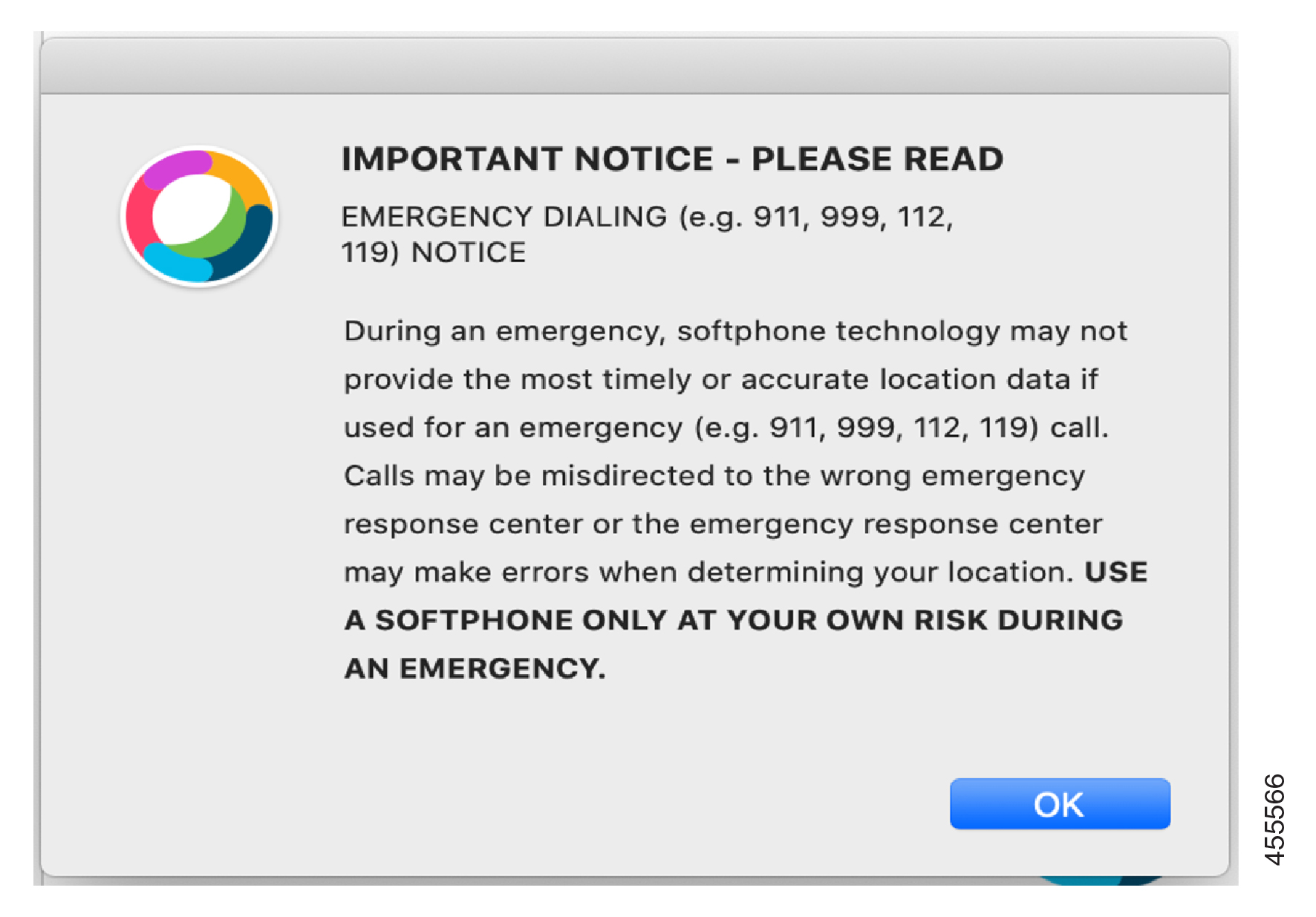
RedSky entegrasyonu, istenirse sabit olmayan cihazlar için doğru adres bilgileri sağlar. Daha fazla bilgi için bkz. Webex Çağrısı için RedSky Acil Durum 911 Hizmeti.
Anahtar kullanıcıları veya numaraları silme
Anahtar kullanıcı, doğrudan telefon numarası ECBN için başka bir kullanıcıya atanan kullanıcıdır. Bir anahtar kullanıcısını/numarasını silerseniz, ECBN'nin kullanımda olduğunu bildiren bir uyarı görüntülenir.
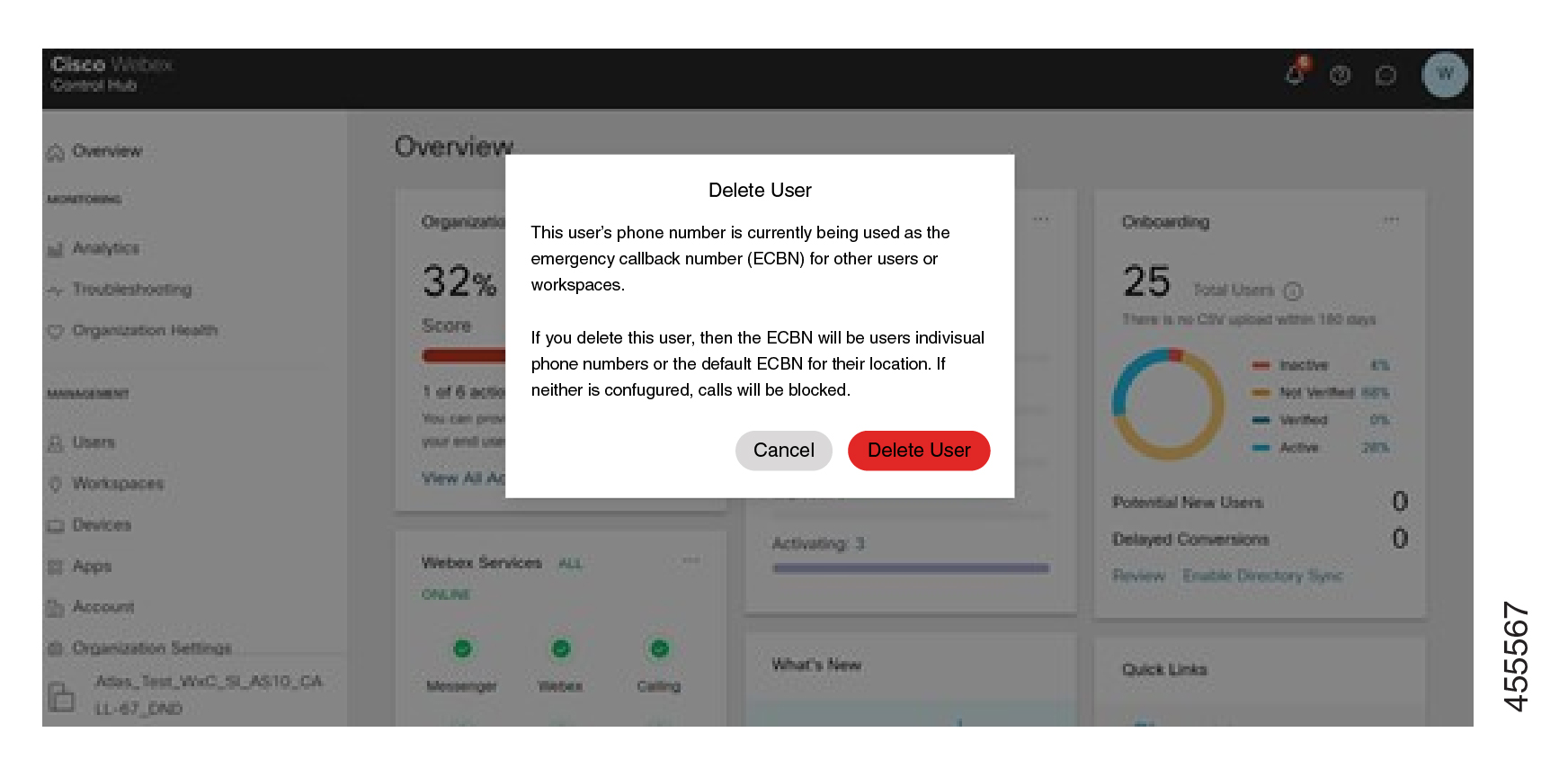
Önemli bir kullanıcı silersanız etki eden ECBN kullanıcısı OTOMATIK olarak ECBN için varsayılan olarak aşağıdakilerden birini kullanır:
-
Atanmışsa kendi telefon numaraları.
-
Kendi telefon numarasına sahip değilse konumun varsayılan acil durum geri arama numarası.
Teknik özellikler
Webex Calling ECBN hizmeti için aşağıdakiler geçerlidir:
-
Webex Calling, acil durum çağrısı için Acil Durum Hizmeti Adresini bilmez veya saklamaz. Acil Durum Hizmeti Adresi, genellikle PSTN ECBN ile statik bir eşleştirme ile sağlanan hizmet sağlayıcısı tarafından sağlanır.
-
Farklı konumlarda birden fazla sabit cihazın yapılandırması desteklenmemektedir. Ancak RedSky, farklı konumlarda birden fazla sabit cihazı desteklemektedir (cihaz özelliklerine bağlı olarak).
-
933, Kuzey Amerika'da bir acil durum test çağrı numarasıdır ve 911 arama yapılandırmasının, Genel Güvenlik Yanıtlama Noktası'ya çağrı başlatmadan test yapılandırmasını test etmelerine olanak sağlar. Çoğu PSTN sağlayıcı, ECBN ve Acil Durum Hizmeti Adresini tekrarlar bir IVR sağlar.
Destek
İş Ortağıyla İletişim Yardım Masası
Cisco Çağrı Planı Yardım Masası ilgili İş Ortağı nasıl ve/veya belge soruları için İş Ortağı Ile İletişime Geçin (PHD).
PHD iletişim bilgileri:
-
Kuzey Amerika: 1-844-613-6108
-
EMEA: +44 129 366 10 20
-
APAC: +61 3 7017 7272
-
E-posta: webexcalling-phd@cisco.com
Cisco Teknik Destek Merkezi
Cisco Teknik Destek Merkezi (TAC) ile iletişime geçin:
-
Control Hub işlevine ilişkin sorunlar
-
Düşen çağrılar, çağrı kalitesi sorunları ve hizmet kesintileri gibi hizmet sorunları
Cisco TAC kaynakları: